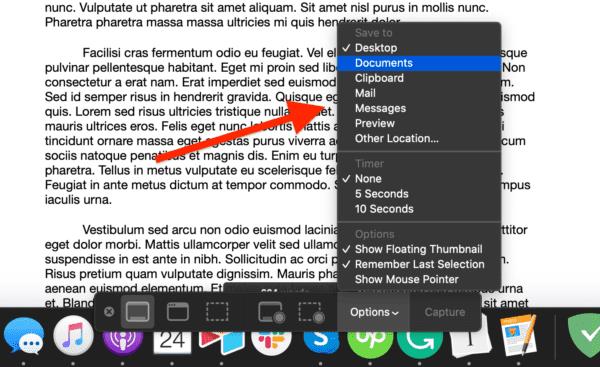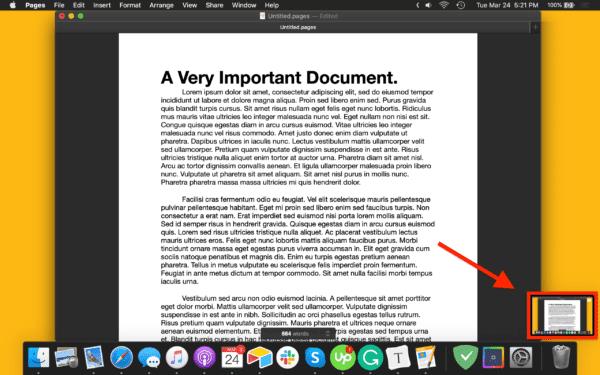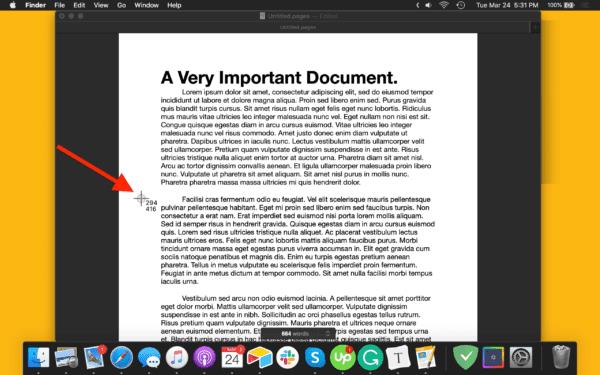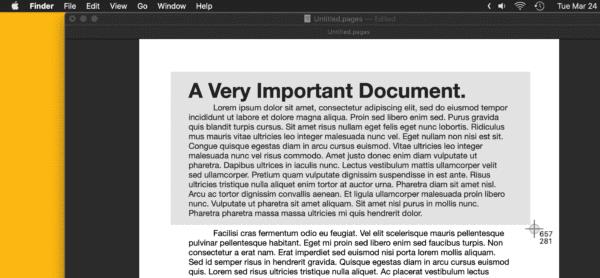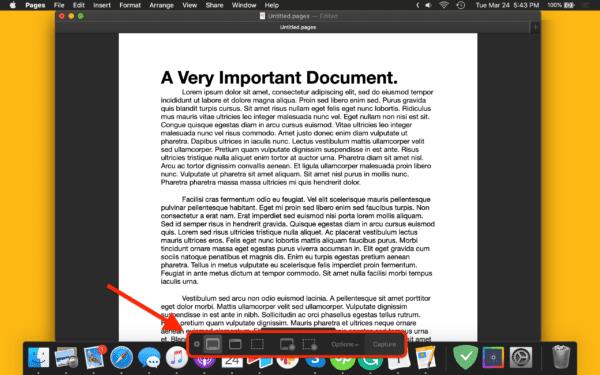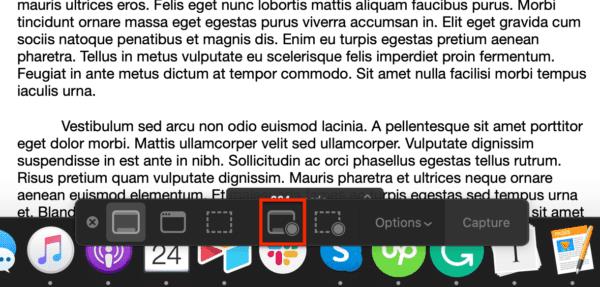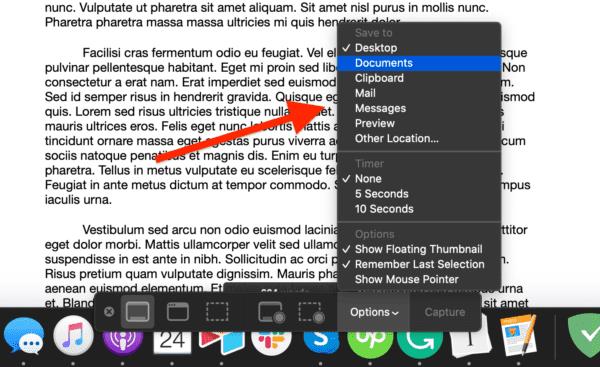Snímky obrazovky jsou jedním z nejužitečnějších způsobů sdílení informací z počítače. Jsou skvělé pro zachycení problémů s počítačem, ukládání informací (jako jsou konverzace) a vytváření výukových programů. V tomto tutoriálu vás provedeme všemi různými způsoby pořizování snímků obrazovky, počínaje tím nejjednodušším.
Metoda 1: Udělejte snímek obrazovky
Nejjednodušší a nejpřímější způsob, jak pořídit snímek obrazovky, je jednoduše stisknout Command + Shift + 3 . Tím se okamžitě pořídí snímek celé obrazovky, který se zobrazí jako miniatura v pravém dolním rohu obrazovky.
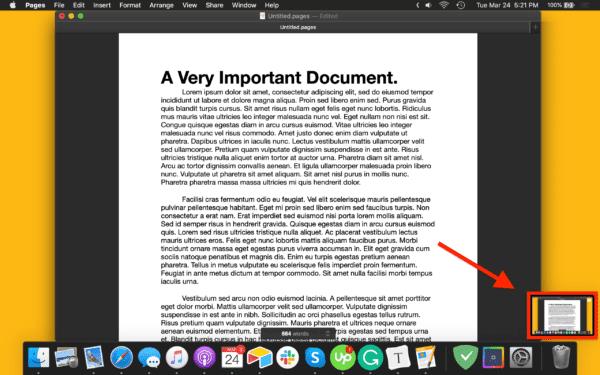
Metoda 2: Udělejte částečný snímek obrazovky
Pokud chcete pořídit snímek pouze části obrazovky a nikoli celé obrazovky, můžete stisknout Command + Shift + 4 . Tím se kurzor myši změní na malý cíl, například:
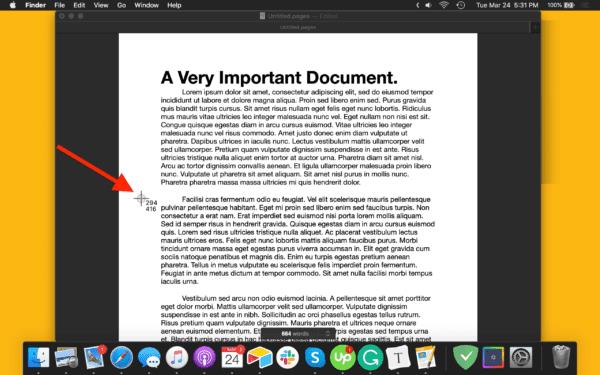
Kliknutím a přetažením tohoto kurzoru vyberete část obrazovky, ze které chcete pořídit snímek obrazovky. Až budete připraveni pořídit snímek obrazovky, pusťte tlačítko myši.
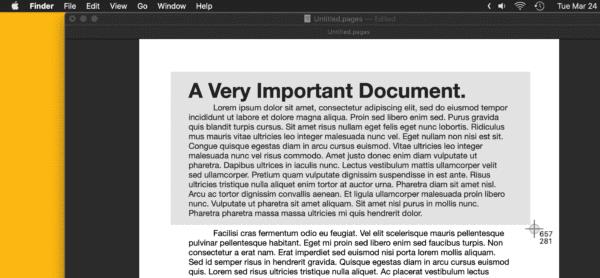
Metoda 3: Pořiďte vyladěný snímek obrazovky
Pokud chcete pořídit přesnější nebo kontrolovaný snímek obrazovky, můžete stisknout Command + Shift + 5 . Tím se zobrazí aplikace Screenshot, která pozastaví vše, na čem jste právě pracovali.
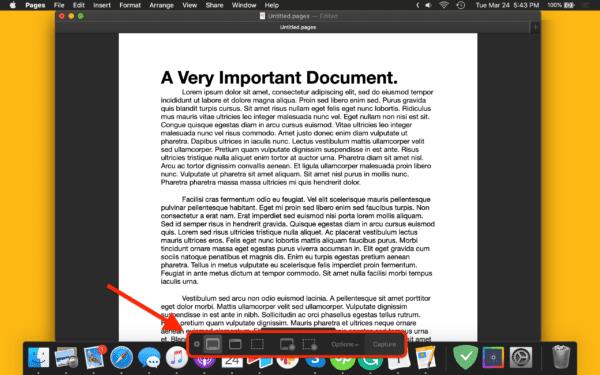
V nabídce této aplikace (umístěné ve spodní části obrazovky) jsou různé režimy snímků obrazovky, ze kterých si můžete vybrat. Ten úplně vlevo, hned vedle malého „x“, udělá snímek celé obrazovky, když kliknete kamkoli.
Režim přímo napravo od něj vám umožňuje pořídit snímek obrazovky konkrétního okna, což můžete udělat tak, že najedete myší na požadované okno a kliknete na něj.
Třetí režim, který vypadá jako obdélník složený z tečkovaných čar, vám umožňuje vybrat si část obrazovky, ze které chcete pořídit snímek obrazovky. Na rozdíl od dříve zmíněné metody pořízení částečného snímku obrazovky můžete toto pole přetáhnout a být mnohem přesnější se snímkem obrazovky, který se pokoušíte pořídit. Chcete-li v tomto režimu pořídit snímek obrazovky, stiskněte tlačítko Return namísto kliknutí myší.
Metoda 4: Zaznamenejte si obrazovku
Možná jste si všimli v metodě 3, že ve skutečnosti bylo v nabídce snímku obrazovky k dispozici několik dalších možností, které jsme nezmínili. Tyto možnosti jsou pro záznam videa z obrazovky, což je poměrně snadné. K dispozici jsou dva režimy.
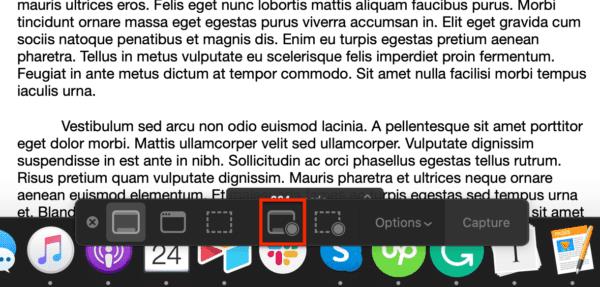
První, zobrazený na obrázku výše, zaznamenává celou vaši obrazovku. Druhý, přímo napravo od prvního režimu, vám umožňuje vybrat část obrazovky pro záznam. Chcete-li zahájit nahrávání v kterémkoli režimu, stačí stisknout tlačítko Záznam na pravé straně nabídky snímku obrazovky. Chcete-li nahrávání zastavit, stiskněte znovu Command + Shift + 5 a stiskněte čtvercové tlačítko uprostřed nabídky snímku obrazovky.
Nejčastější dotazy
Kde najdu snímky obrazovky na Macu?
Ve výchozím nastavení se snímky obrazovky uloží na plochu vašeho Macu jako PNG.
Jak mohu změnit, kam se na Macu ukládají snímky obrazovky?
Chcete-li změnit místo ukládání snímků obrazovky, otevřete aplikaci Snímek obrazovky ( Command + Shift + 5 ), klikněte na Možnosti v nabídce, která se zobrazí ve spodní části obrazovky, a vyberte nové umístění z jedné ze zobrazených možností.